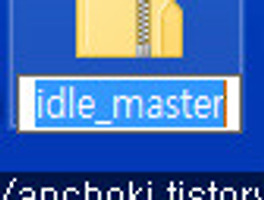다른 게임 최적화 프로그램을 사용하지 않고 게임 윈도우10 크리에이터 업데이트에 추가된 기능인 게임모드 활성화 방법을 포스팅하겠다. 사실 크리에이터 업데이트가 나올 시점에 포스팅했으면 좋았겠지만 늦은감이 있다.
윈도우10 게임모드를 활성화 하면 윈도우7보다는 프레임이 살짝 올라간다. 그리고 다이렉트x12를 지원하는 게임이라면 더욱 원활하게 게임을 할 수 있다.
출시전부터 엄청 대단한 것 처럼 말했지만 체감상 살짝 좋아지는 정도다. 사양이 조금 부족한 PC에서는 차이를 느낄 수 있을 것 같다.
윈도우10 게임모드 활성화 방법
윈도우 설정에서 게임을 선택한다.
게임 바는 게임에서 게임 클립, 스크린샷, 브로드캐스트, 레코드를 제어할 수 있게 도와주는 도구이다.
게임 DVR에서는 스크린샷 및 게임 클립 저장 위치 설정과 녹화 설정을 할 수 있다.
브로드캐스팅 탭은 플레이중인 게임을 브로드캐스팅 할 때 설정하는 것인데 우리가 원하는 것은 게임모드를 활성화 하는 것이므로 일단 기본값으로 모두 놔두고 넘어간다.
마지막 게임 모드 탭에서 게임 모드를 활성화 할 수 있다. 게임 모드 사용을 켬으로 활성화 시킨다. 그러나 이게 끝이 아니다.
먼저 그대가 주로 하는 게임을 실행하고 '윈도우키+G'를 누른다. 그러면 위 스크린샷 처럼 게임바가 활성화되는데 맨 오른쪽 설정 아이콘을 선택한다.
일반 탭에서 바로 보이는 게임 모드에 이 게임에 게임 모드 사용을 체크한다. 이렇게 개별 게임에서도 게임 모드를 활성화 해야 제대로 성능이 올라간다.
게임 모드로 게임이 얼마나 향상되느냐는 정확한 비교나 프레임 차이는 다른곳에서도 많이 확인할 수 있으니 생략하고 게임 모드를 활성화 하는 방법만 언급하였다.